随着技术的不断发展,操作系统也在不断更新迭代。然而,有些用户可能更喜欢保持在一个相对稳定的环境中,其中包括许多Win7用户。Win7作为Windows...
2025-01-22 40 win7
在如今的社会中,打印机已经成为了人们办公和学习中必不可少的工具之一。对于使用Windows7操作系统的用户来说,安装打印机可能是一个相对复杂的过程。本文将为大家介绍如何在Win7电脑上安装打印机,并解答一些常见问题。
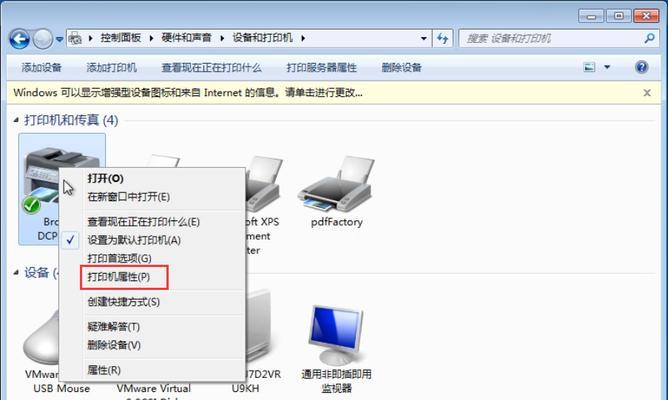
一:检查打印机和电脑的兼容性
要安装打印机,首先要确保打印机与你的Win7电脑是兼容的。在购买打印机时,你可以查看其包装盒上的系统要求,确保其支持Win7操作系统。
二:准备好安装所需的驱动程序
打印机的驱动程序是连接打印机和计算机的桥梁。在开始安装之前,你需要下载适用于Win7的最新驱动程序。这可以在打印机制造商的官方网站上找到。
三:连接打印机到电脑
将打印机通过USB线缆连接到Win7电脑。确保插头与电脑的USB端口紧密连接,并确认打印机已经打开。
四:开始安装打印机驱动程序
打开计算机上的控制面板,选择“设备和打印机”,然后点击“添加打印机”选项。系统会自动搜索并安装适用于你的打印机的驱动程序。如果系统没有找到合适的驱动程序,你可以手动选择已下载好的驱动程序进行安装。
五:选择默认打印机
在安装完成后,你需要将新安装的打印机设置为默认打印机。在“设备和打印机”界面中,右键点击所需的打印机,选择“设为默认打印机”。
六:测试打印功能
现在,你可以尝试打印一份测试页面来确认打印机是否正常工作。在“设备和打印机”界面中,右键点击所需的打印机,选择“打印测试页”。
七:常见问题解答-打印机无法被识别
如果你的打印机无法被识别,你可以尝试更换USB线缆、检查电脑的USB端口是否正常工作、重启电脑以及重新安装驱动程序来解决问题。
八:常见问题解答-打印机无法正常工作
如果打印机无法正常工作,你可以尝试重新安装驱动程序、检查打印机是否处于在线状态、清理打印机头部或更换墨盒等方法来解决问题。
九:常见问题解答-打印质量不佳
如果打印质量不佳,你可以尝试校准打印机、调整打印机的打印质量设置、更换墨盒或打印头等来改善打印质量。
十:常见问题解答-打印速度慢
如果打印速度慢,你可以尝试减少打印机的打印质量设置、清理打印机头部或更换墨盒、关闭不必要的后台程序等来提高打印速度。
十一:常见问题解答-驱动程序冲突
如果在安装打印机驱动程序时遇到冲突问题,你可以尝试卸载已安装的驱动程序,重新启动电脑,并重新安装驱动程序来解决冲突。
十二:常见问题解答-打印机离线状态
如果打印机显示为离线状态,你可以尝试检查打印机的电源和连接是否正常、重新设置打印机的在线状态以及重启电脑等方法来解决问题。
十三:常见问题解答-无法识别纸张尺寸
如果打印机无法识别纸张尺寸,你可以尝试调整打印机的纸张导向器、更换正确尺寸的纸张或重新安装驱动程序来解决问题。
十四:常见问题解答-打印队列问题
如果打印队列中出现问题,你可以尝试清空打印队列、重新启动打印机和电脑、更新打印机驱动程序等方法来解决问题。
十五:
通过以上步骤,你应该能够在Win7电脑上成功安装并使用打印机了。如果仍然遇到问题,建议咨询打印机制造商的技术支持或在相关技术论坛上发帖求助。祝你顺利完成打印机的安装!
作为一款常用的操作系统,Windows7(以下简称Win7)在打印机的安装上提供了简便易行的方法。无论是家庭用户还是办公环境,正确地安装打印机到电脑都是必不可少的技能。本文将为您介绍Win7系统下如何顺利安装打印机,轻松解决您的打印需求。
检查硬件兼容性
1.检查打印机与Win7系统的兼容性
2.检查电脑的USB接口是否正常工作
连接打印机和电脑
1.找到打印机的USB接口和电脑的USB接口
2.使用USB线将两者连接起来
启动打印机和电脑
1.确保打印机处于开启状态
2.启动电脑并登录您的Win7系统
寻找驱动程序
1.进入Win7系统的“控制面板”
2.点击“设备和打印机”
添加打印机
1.在“设备和打印机”界面中点击“添加打印机”
2.选择您要安装的打印机,并点击“下一步”
安装驱动程序
1.如果系统自动搜索并安装驱动程序成功,跳至第七步
2.如果系统未找到驱动程序,点击“从磁盘安装”
设置打印机为默认打印设备
1.在“设备和打印机”界面中,右键点击您的打印机图标
2.选择“设为默认打印机”
测试打印
1.打开任意文档或图片
2.点击“文件”-“打印”
3.选择您的打印机,点击“打印”
设置其他打印选项
1.在打印预览界面中,点击“打印首选项”
2.根据您的需求,设置纸张大小、打印质量等选项
解决常见问题
1.如果打印机无法正常工作,尝试重新安装驱动程序
2.如果打印效果不理想,检查墨盒或墨粉是否需要更换
更新驱动程序
1.定期检查打印机制造商的官方网站,寻找最新的驱动程序
2.下载并安装最新的驱动程序,以提升打印机的性能和稳定性
共享打印机
1.在“设备和打印机”界面中,右键点击您的打印机图标
2.选择“共享”
添加网络打印机
1.在“设备和打印机”界面中,点击“添加打印机”
2.选择“添加网络、无线或Bluetooth打印机”
管理打印队列
1.在“设备和打印机”界面中,右键点击您的打印机图标
2.选择“查看打印队列”
Win7系统下安装打印机只需简单的几个步骤,确保硬件兼容性、正确连接、安装驱动程序等都是关键的环节。通过本文提供的教程,相信您能够轻松解决安装打印机到电脑的问题,并满足各种打印需求。祝您使用愉快!
标签: win7
版权声明:本文内容由互联网用户自发贡献,该文观点仅代表作者本人。本站仅提供信息存储空间服务,不拥有所有权,不承担相关法律责任。如发现本站有涉嫌抄袭侵权/违法违规的内容, 请发送邮件至 3561739510@qq.com 举报,一经查实,本站将立刻删除。
相关文章

随着技术的不断发展,操作系统也在不断更新迭代。然而,有些用户可能更喜欢保持在一个相对稳定的环境中,其中包括许多Win7用户。Win7作为Windows...
2025-01-22 40 win7

近年来,随着Windows10的广泛推广,许多人似乎忽略了仍然是一个出色操作系统的Windows7。然而,对于那些仍在使用这个经典操作系统的用户而言,...
2025-01-22 42 win7

在选择安装操作系统时,我们常常会面临32位和64位两个版本的选择。然而,对于一般用户来说,很多人并不清楚这两个版本之间的区别以及如何选择适合自己的版本...
2025-01-22 40 win7

在使用Windows7操作系统时,桌面图标突然消失是一种常见的问题。它可能因系统设置错误、病毒攻击或意外操作等原因造成。桌面图标的消失会导致用户无法快...
2025-01-08 77 win7

在现代办公环境中,打印机共享是提高效率和节约成本的常见方式。Windows7操作系统以其稳定性和易用性,在企业中仍有广泛的应用。本文将为你详细解释在W...
2025-01-07 48 win7

在操作系统的个性化设置中,更改系统字体是一项能够显著提升视觉体验的功能。对于Windows7用户而言,尤其是那些长时间面对屏幕的办公人员或设计爱好者,...
2025-01-07 210 win7